若要快速查看所選儲存格內的數位如何加總,請查看試算表下方的狀態列。 當您選取兩個或多個含有數值資料的儲存格時, Excel 網頁版 會自動匯總該資料,並在狀態列上顯示平均值、計數及加總。 當您變更所選儲存格中的值或選取不同範圍的儲存格時,這些匯總值就會立即更新。

變更狀態列上顯示的內容
Excel 網頁版 可以顯示 [平均值]、[計數]、[數值計數]、[最小值] 及 [加總] 的狀態列專案。 您可以自訂狀態列,以顯示及隱藏其中任何一項或所有專案。 方法如下:
-
在狀態列中,按一下最後一個狀態列專案旁邊的箭號。
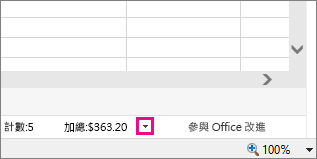
-
在 [自訂狀態列] 圖庫中,挑選您想要的狀態列專案。
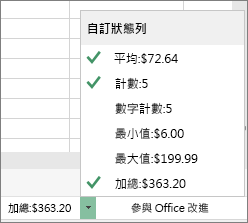
選取專案時,就會出現核取記號。 若要取消選取專案,請再次按一下它們以移除其核取記號。










